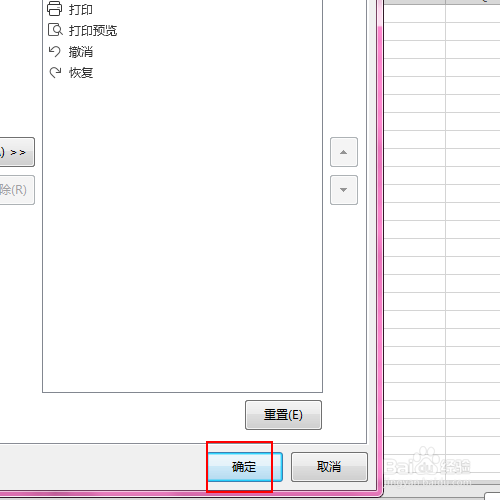1、在wps2019表格的左上角点击文件选项旁边的倒箭头
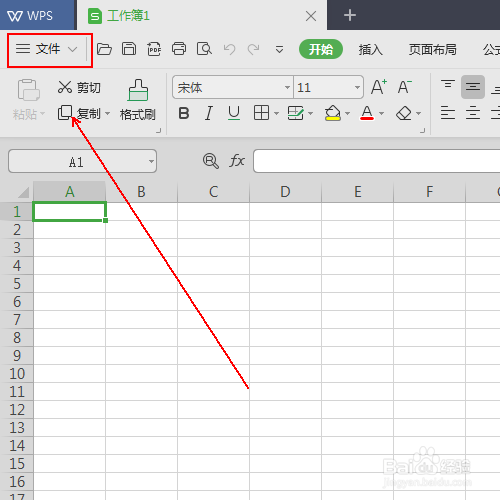
2、在弹出的菜单列表中选中工具选项。
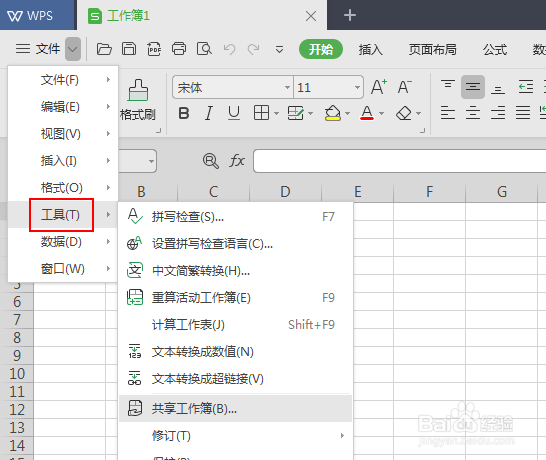
3、在弹出的工具菜单列表中单击选项选项。
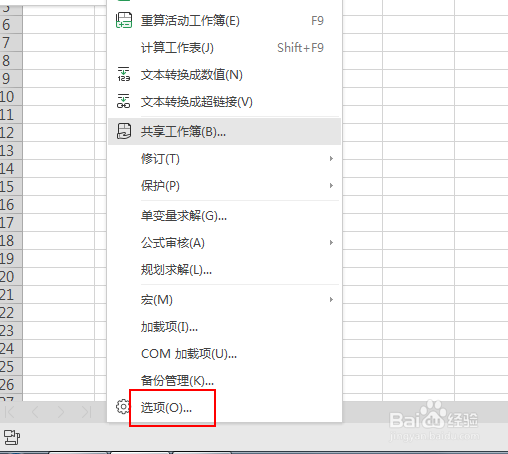
4、在选项窗口中单击【快捷访问工具栏】选项。
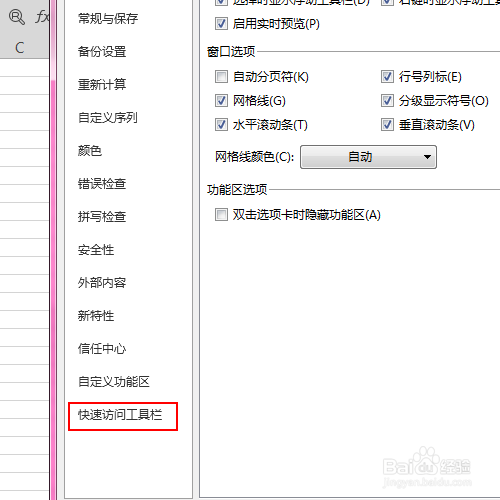
5、在【快捷访问工具栏】的可以选择的选项中单击选中【打开】选项。

6、单击右侧的添加按钮。

7、此时右侧的当前显示的选项中就会显示打开选项。
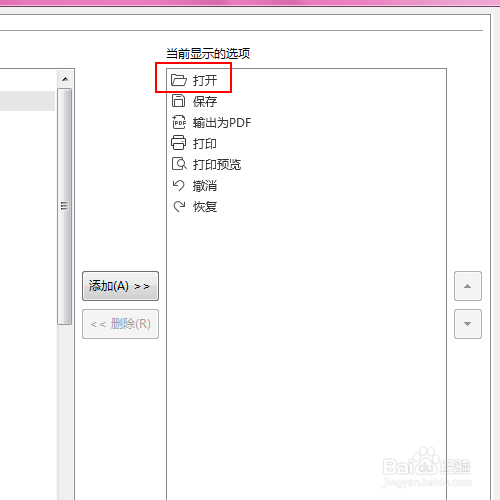
8、最后单击确定按钮即可。
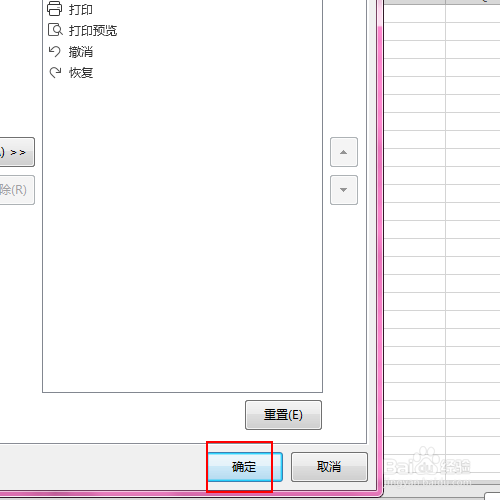
时间:2024-10-31 19:48:54
1、在wps2019表格的左上角点击文件选项旁边的倒箭头
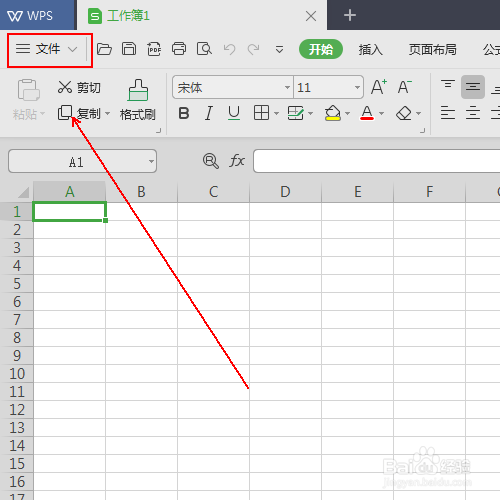
2、在弹出的菜单列表中选中工具选项。
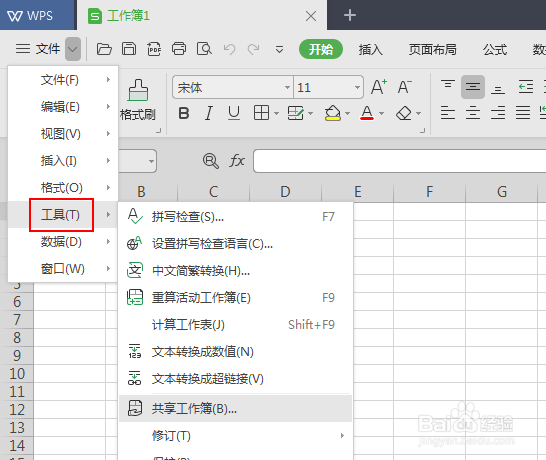
3、在弹出的工具菜单列表中单击选项选项。
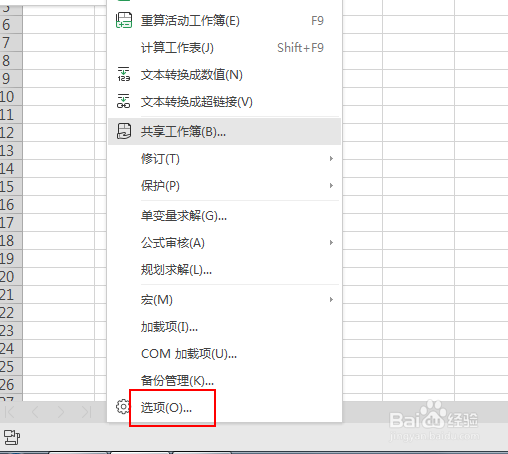
4、在选项窗口中单击【快捷访问工具栏】选项。
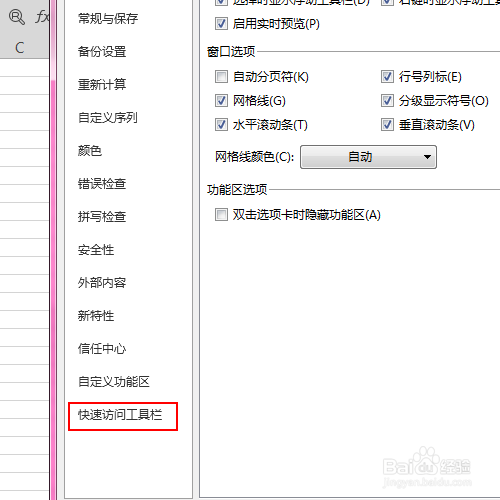
5、在【快捷访问工具栏】的可以选择的选项中单击选中【打开】选项。

6、单击右侧的添加按钮。

7、此时右侧的当前显示的选项中就会显示打开选项。
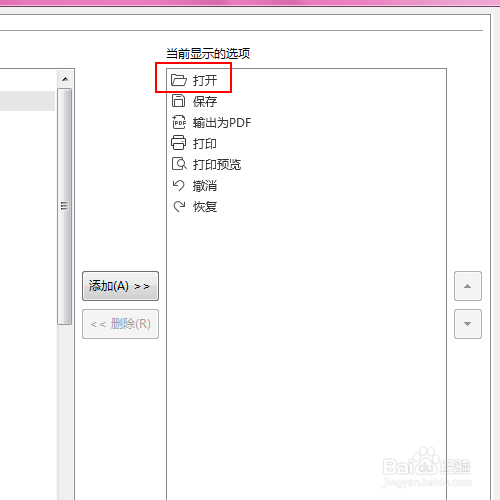
8、最后单击确定按钮即可。